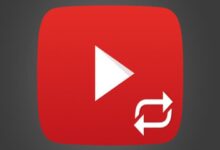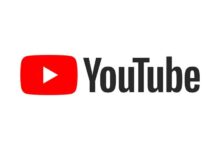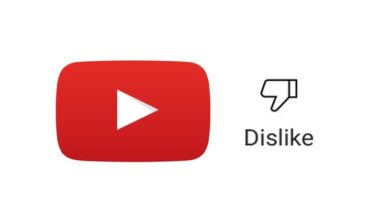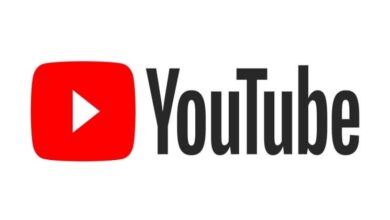كيفية حذف سجل بحث YouTube على التلفزيون الذكي – الدليل الكامل
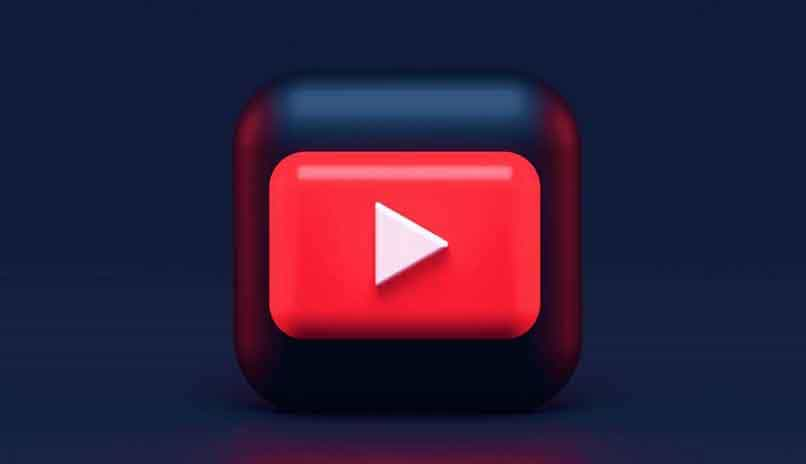
إذا كانت نيتك هي إفراغ سجل بحث YouTube على التلفزيون الذكي الخاص بك (لأنه يشغل مساحة أو لأنه ببساطة غير مفيد)، فما عليك سوى تشغيل التلفزيون واتباع كل خطوة من الخطوات التي نتركها لك أدناه:
- أدخل تطبيق YouTube على التلفزيون الذكي الخاص بك.
- انتقل إلى “الإعدادات”.
- ثم انتقل إلى “التاريخ والخصوصية”.
- اضغط على “مسح سجل البحث”.
على الرغم من أن هذا الحل هو الأكثر راحة و”سهولة” نظرًا لأننا نقوم بكل شيء مباشرةً من التلفزيون الذكي الخاص بنا، إلا أنه لديك أيضًا خيار حذف السجل الخاص بك من موقع YouTube على الويب من متصفح على الكمبيوتر المحمول الخاص بك أو من تطبيق YouTube على هاتفك المحمول ، ابقِ واكتشف كيفية القيام بذلك.
كيفية حذف كل ما تم البحث عنه على اليوتيوب من أي جهاز؟
- قم بتسجيل الدخول إلى تطبيق YouTube أو موقع الويب باستخدام حسابك الشخصي على Google.
- بعد ذلك، ابحث عن رمز الهامبرغر وحدده (أو الخطوط الأفقية الثلاثة التي يقع بعضها فوق بعض) التي تراها في الزاوية اليسرى العليا من شاشتك (التلفزيون أو الهاتف المحمول أو الكمبيوتر المحمول).
- ابحث عن خيار “السجل والخصوصية” وحدده.
- حدد “حذف”.
الآن، إذا لم يعجبك ذلك أو كنت مشغولًا عادةً ويصعب عليك الوصول إلى YouTube من وقت لآخر لمجرد حذف سجل البحث ، فيمكنك استخدام خيار “إيقاف سجل البحث مؤقتًا” الذي من خلاله عمليات البحث والمشاهدات الخاصة بك لن يتم تسجيلها في سجل YouTube، والنتيجة الوحيدة هي أنك لن تتمكن من البحث عن مقاطع الفيديو التي شاهدتها سابقًا.
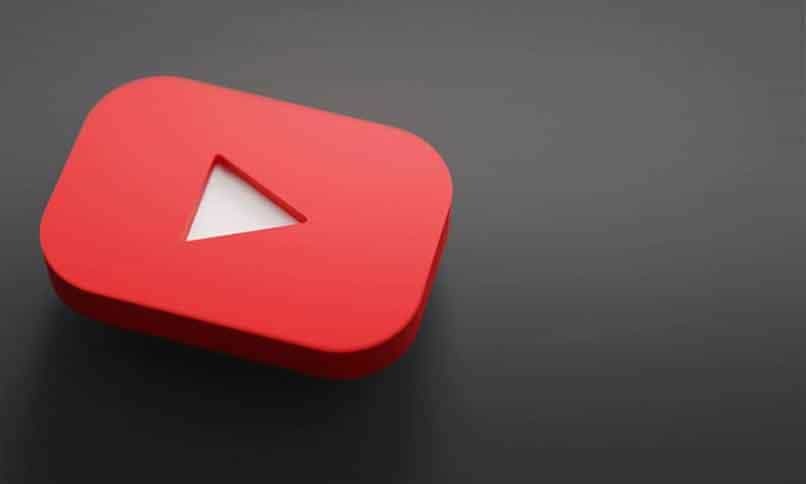
على اليوتيوب اون لاين
- افتح متصفحك، وابحث عن موقع YouTube (www.Youtube.com).
- حدد رمز الهامبرغر (ثلاثة أسطر أسفل بعضها البعض) في الزاوية اليسرى العليا.
- بمجرد الوصول إلى هناك، حدد “التاريخ”.
- قم بالتمرير لأسفل وحدد نوع السجل الذي تريد حذفه.
- الآن، حدد “مسح سجل المشاهدة”.
يعد هذا خيارًا مفيدًا جدًا للمستخدمين الذين يفضلون إدارة موقع YouTube على الويب ( الذي يمكن الوصول إليه أيضًا من متصفحات الجوال ) أو الذين لا يستخدمون تطبيق الهاتف المحمول بشكل متكرر. لكن يجب أن تتذكر أن سجل مقاطع الفيديو التي تم البحث عنها و/أو تشغيلها والتي تقوم بحذفها من موقع YouTube على الويب سوف تختفي من أي جهاز آخر يشترك في نفس حساب Google، لذلك نوصيك بالحذر بشأن ما تريد حذفه.
من التطبيق على Android أو iPhone
- انتقل إلى تطبيق اليوتيوب على هاتفك المحمول.
- حدد صورة ملفك الشخصي.
- انتقل إلى خيار “الإعدادات”.
- ابحث عن خيار “التاريخ والخصوصية”.
- حدد “مسح سجل البحث” أو “مسح سجل المشاهدة”
كيف ترى سجل بحث اليوتيوب على التلفاز؟
- قم بتسجيل الدخول إلى موقع YouTube باستخدام حساب Google الخاص بك.
- حدد صورة ملفك الشخصي.
- انتقل إلى أيقونة الهامبرغر (ثلاثة أسطر فوق بعضها البعض).
- قم بالتمرير لأسفل حتى تحصل على خيار “السجل والخصوصية” وحدده.
- حدد “سجلات البحث”.

يتيح لك استخدام خيار عرض سجل البحث استعادة المعلومات من مقاطع الفيديو التي شاهدتها سابقًا والتي ترغب في مشاهدتها مرة أخرى، كما يتيح لك أيضًا معرفة ما إذا كان هناك متطفل يبحث في جهازك، وهو ما يمكن أن يضرك لأن هذا يغير التفضيلات التي يجب على YouTube أن يعرض لك المحتوى الذي قد يثير اهتمامك.
ما يجب القيام به لحذف فيديو يوتيوب على التلفزيون؟
لا يتوفر في تطبيق يوتيوب للتلفزيون الذكي خيار حذف مقاطع الفيديو ، لكن حيث أن الخيارات التي يقدمها يوتيوب لهذه الأجهزة محدودة إلى حد ما نظرا لمواصفاتها، ومع ذلك، يمكنك حذف مقاطع الفيديو من الموقع، ما عليك سوى اتباع هذه الخطوات :
- افتح موقع يوتيوب في محرك البحث الخاص بك.
- حدد أيقونة “الهمبرغر”.
- اضغط على زر “المحتوى” (بمجرد أن تتمكن من رؤية مقاطع الفيديو المنشورة).
- حدد الفيديو الذي تريد حذفه بالضغط على المربع الفارغ.
- بمجرد تحديده، قم بالتمرير لأسفل إلى “مزيد من الإجراءات”.
- حدد “حذف نهائيًا”.
ما هي طريقة إلغاء ربط اليوتيوب من التلفاز الذكي من جهازي المحمول؟
- اضغط على صورة الملف الشخصي في الزاوية اليمنى العليا (سيؤدي ذلك إلى ظهور قائمة التطبيق).
- انتقل إلى خيار “الإعدادات” على هاتفك المحمول.
- حدد “المشاهدة على التلفزيون”.
- بمجرد الانتهاء من ذلك، اختر خيار “إلغاء الإقران” المتوافق مع جهاز التلفزيون الخاص بك.